如何给百度网盘设置下载时电脑不进入休眠
今天给大家介绍一下如何给百度网盘设置下载时电脑不进入休眠的具体操作步骤。
1. 首先打开电脑,找到桌面上的百度网盘图标,双击打开。
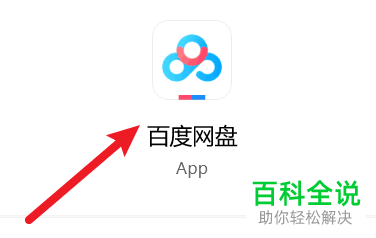
2. 登录进入主页面后,点击右上角的【主菜单】图标。

3. 在打开的菜单中,选择【设置】选项。
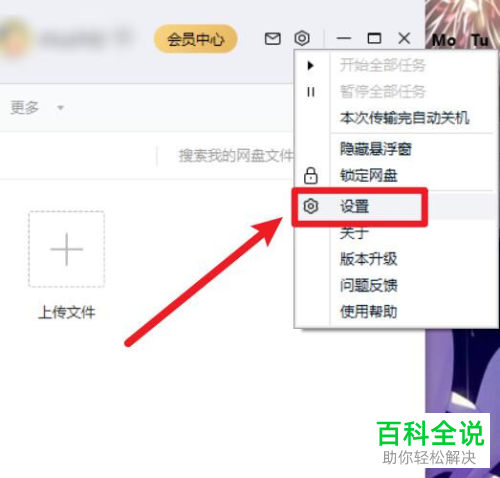
4. 在弹出的设置页面,点击左侧的【传输】选项。
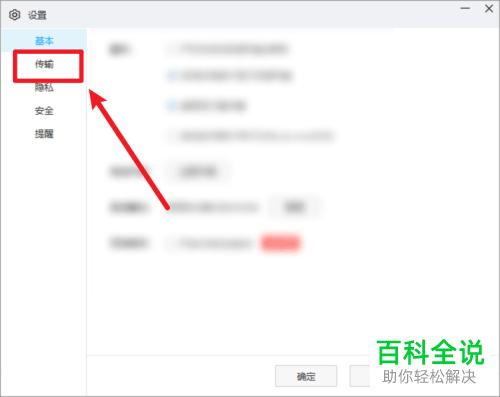
5. 在右侧找到休眠设置选项,将右侧的【有传送任务时电脑不休眠】选项前面的方框中打上勾。
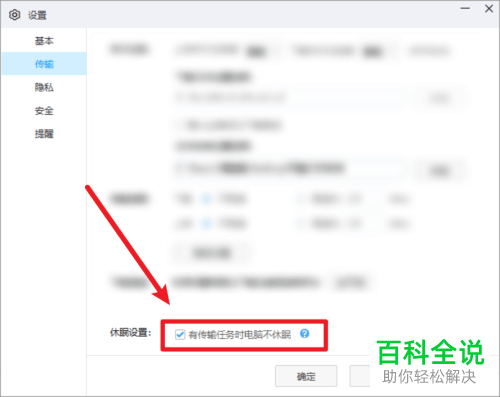
6. 最后,点击底部的【确定】按钮即可完成操作。
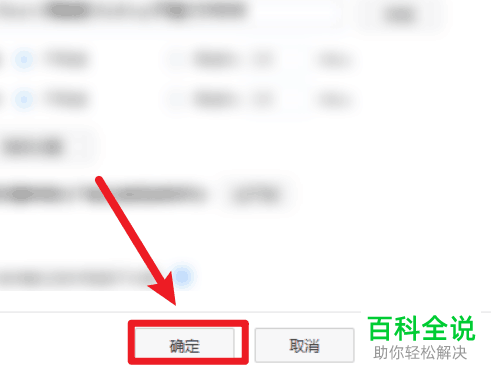
以上就是如何给百度网盘设置下载时电脑不进入休眠的具体操作步骤。
赞 (0)

